So reparieren Sie die YouTube -App auf dem iPhone, die nicht funktioniert
Fehlerbehebung bei YouTube -Wiedergabeproblemen auf dem iPhone: Eine umfassende Anleitung
Auf Ihrem iPhone haben Sie frustrierende YouTube -Wiedergabeprobleme? Dieser Leitfaden bietet Lösungen für gemeinsame Probleme, von leeren Bildschirmen bis hin zu Videos, die nicht geladen werden. Lassen Sie uns Ihre YouTube -Videos wieder spielen!
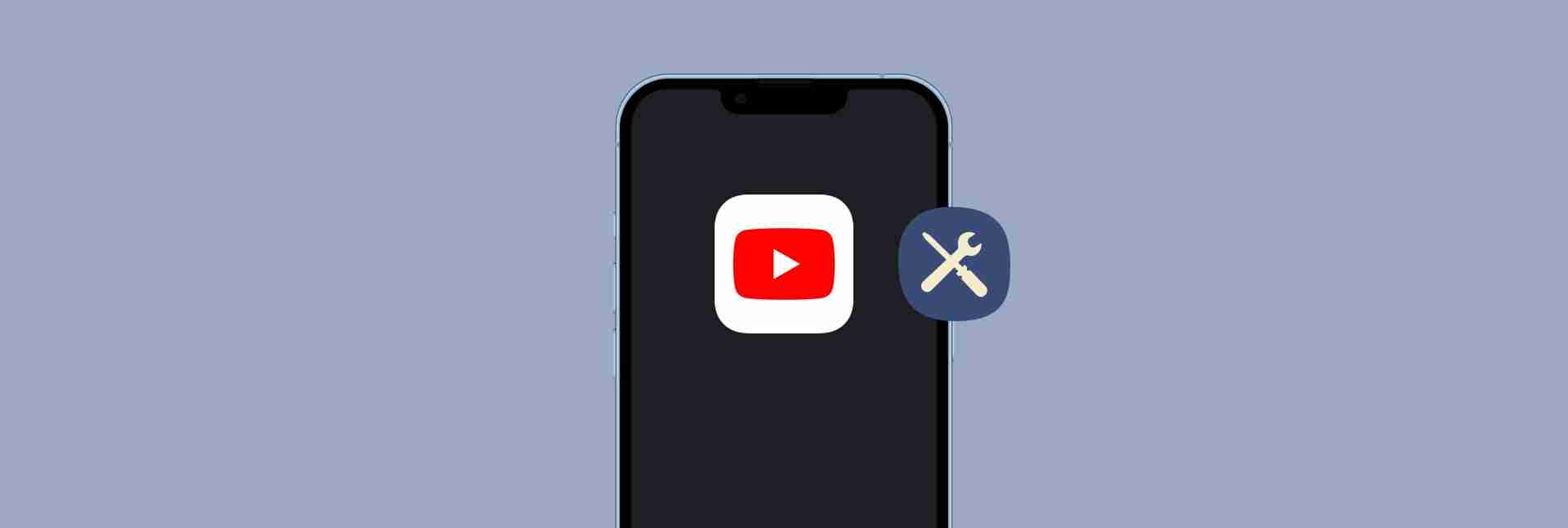
Häufige Probleme und schnelle Korrekturen:
Viele iPhone -Benutzer melden Probleme wie leere Bildschirme, App -Abstürze, Ladefehler, Audioprobleme und YouTube -Fehlfunktionen in Safari oder Chrome. Diese stammen häufig aus Software -Störungen oder Netzwerkeinstellungen. Lassen Sie uns effektive Lösungen untersuchen.
1. Überprüfen Sie den Status von YouTube:
Überprüfen Sie, ob YouTube selbst einen Ausfall erfolgt, bevor Sie Ihr Gerät beheben. Wenn andere Websites einwandfrei funktionieren, ist ein weit verbreitetes YouTube -Problem möglicherweise der Schuldige.
2. Stellen Sie eine stabile Internetverbindung sicher:
Eine langsame oder instabile Internetverbindung ist ein gemeinsamer Schuldige. Stellen Sie sicher, dass Sie ein starkes Wi-Fi-Signal oder ausreichende zelluläre Daten haben.
Profi -Tipp: Verwenden Sie für ununterbrochene Anzeigen auch offline Apps wie Pattube, um YouTube -Videos in Ihr MacBook herunterzuladen. Verwenden Sie dann AnyTrans, um sie nahtlos auf Ihr iPhone zu übertragen.


3. Einfacher Neustart:
Manchmal löst ein einfacher Video -Neustart temporäre Pufferprobleme auf.
4. iPhone Neustart:
Ein vollständiger iPhone -Neustart kann häufig kleinere Software -Pannen löschen. Halten Sie den Netzschalter gedrückt, streichen Sie aus, um 30 Sekunden zu warten und neu zu starten.

5. Aktualisieren Sie die YouTube -App:
Eine veraltete YouTube -App kann Probleme verursachen. Überprüfen Sie den App Store nach Updates und installieren Sie alle verfügbaren.
6. Installieren Sie die YouTube -App erneut:
Bei anhaltenden Problemen kann die Neuinstallation der App tiefere Softwareprobleme lösen. Dadurch werden alle Einstellungen entfernt und eine neue Version neu installiert. Ihr YouTube -Konto und Ihre Abonnements bleiben intakt.

7. Browserdaten löschen (Safari/Chrom):
Wenn Sie einen Browser verwenden, kann das Löschen Ihres Browser -Verlaufs und der Website -Daten Probleme beheben. Gehen Sie in Safari zu Einstellungen> Safari> Löschen von Verlaufs- und Website -Daten. Ähnliche Optionen gibt es in Chrome und anderen Browsern.
Profi -Tipp: Verbessern Sie Ihr Audioerlebnis mit Boom 3D für reichere 3D -Soundeffekte auf Ihren Geräten.
8. Passen Sie die Einstellungen der YouTube -Standort ein:
Regionale Einschränkungen können die Video -Wiedergabe verhindern. Gehen Sie in der YouTube -App zu Ihrem Profil> Einstellungen> Allgemein> Standort und versuchen Sie es mit einer anderen Ländereinstellung.
Pro-Tipp: Bypass-Geo-Restriktionen mit ClearVPN für nahtlosen Zugriff auf Inhalte. Die benutzerfreundliche Oberfläche macht es für alle Qualifikationsstufen perfekt.

9. Netzwerkeinstellungen zurücksetzen:
Als letztes Ausweg kann das Zurücksetzen der Netzwerkeinstellungen Ihres iPhone zugrunde liegenden Netzwerkkonfigurationsproblemen beheben. Gehen Sie zu Einstellungen> Allgemein> iPhone oder zurücksetzen iPhone> Zurücksetzen> Netzwerkeinstellungen zurücksetzen. Verbinden Sie anschließend Wi-Fi- oder Mobilfunkdaten.
Abschluss:
Wenn Sie diese Lösungen systematisch ausprobieren, sollten Sie in der Lage sein, die meisten YouTube -Wiedergabeprobleme auf Ihrem iPhone zu lösen. Denken Sie daran, hilfreiche Apps wie PullTube, AnyTrans, Boom 3D und ClearVPN zu verwenden, um Ihre Betrachtungserfahrung zu verbessern und mögliche Einschränkungen zu überwinden.
Das obige ist der detaillierte Inhalt vonSo reparieren Sie die YouTube -App auf dem iPhone, die nicht funktioniert. Für weitere Informationen folgen Sie bitte anderen verwandten Artikeln auf der PHP chinesischen Website!

Heiße KI -Werkzeuge

Undresser.AI Undress
KI-gestützte App zum Erstellen realistischer Aktfotos

AI Clothes Remover
Online-KI-Tool zum Entfernen von Kleidung aus Fotos.

Undress AI Tool
Ausziehbilder kostenlos

Clothoff.io
KI-Kleiderentferner

Video Face Swap
Tauschen Sie Gesichter in jedem Video mühelos mit unserem völlig kostenlosen KI-Gesichtstausch-Tool aus!

Heißer Artikel

Heiße Werkzeuge

Notepad++7.3.1
Einfach zu bedienender und kostenloser Code-Editor

SublimeText3 chinesische Version
Chinesische Version, sehr einfach zu bedienen

Senden Sie Studio 13.0.1
Leistungsstarke integrierte PHP-Entwicklungsumgebung

Dreamweaver CS6
Visuelle Webentwicklungstools

SublimeText3 Mac-Version
Codebearbeitungssoftware auf Gottesniveau (SublimeText3)

Heiße Themen
 Spotify on Apple Watch: So verwenden Sie es im Jahr 2025
Apr 04, 2025 am 09:55 AM
Spotify on Apple Watch: So verwenden Sie es im Jahr 2025
Apr 04, 2025 am 09:55 AM
Mit der Unterstützung des miteinander verbundenen Ökosystems von Apple Devices ist das Verwalten und Synchronisieren Ihrer Apple -Geräte zu einem Kinderspiel geworden. MAC mit Apple Watch freischalten? Einfach! (Wenn Sie diese Entsperrmethode noch nicht festgelegt haben, sollten Sie es wirklich versuchen, es ist sehr zeitsparend.) Können Sie mit Apple Watch ohne iPhone bezahlen? Apple kann es leicht damit umgehen! Heute konzentrieren wir uns darauf, wie Sie die Spotify -Playlist auf eine Apple Watch und das Spielen ohne iPhone herunterladen können. Spoiler: Das ist möglich. So verwenden Sie Spotify auf Apple Watch: Ein kurzer Überblick Lassen Sie uns direkt in die Schlüsselprobleme und ihre Lösungen eintauchen. Wenn Ihnen diese Form hilft, wäre das großartig! Wenn du
 Beheben Sie Ihren Mac, der nach dem Update auf Sequoia langsam ausgeführt wird
Apr 14, 2025 am 09:30 AM
Beheben Sie Ihren Mac, der nach dem Update auf Sequoia langsam ausgeführt wird
Apr 14, 2025 am 09:30 AM
Läuft der Mac nach dem Upgrade auf die neuesten MacOS langsamer? Mach dir keine Sorgen, du bist nicht allein! Dieser Artikel wird meine Erfahrungen mit der Lösung langsamer Mac -Laufprobleme nach dem Upgrade auf MacOS Sequoia teilen. Nach dem Upgrade kann ich es kaum erwarten, neue Funktionen wie die Aufnahme und die Transkription von Sprachnoten und verbesserte Trail -Map -Planungsfunktionen zu erleben. Aber nach der Installation begann mein Mac langsam zu laufen. Ursachen und Lösungen für den langsamen Mac, der nach dem MacOS -Update ausgeführt wird Hier ist meine Zusammenfassung meiner Erfahrung. Ich hoffe, dass es Ihnen helfen kann, das Problem des langsamen MacOS -Sequoia -Updates zu lösen: Ursache des Problems Lösung Leistungsprobleme Mit Novabe
 So werden Fehler 'Ihr Bildschirm wird beobachtet' -Fehler los
Apr 05, 2025 am 10:19 AM
So werden Fehler 'Ihr Bildschirm wird beobachtet' -Fehler los
Apr 05, 2025 am 10:19 AM
Wenn Sie die Nachricht "Ihr Bildschirm überwacht" sehen, ist das erste, was Sie denken, jemand, der sich in Ihren Computer hackt. Aber das ist nicht immer der Fall. Versuchen wir herauszufinden, ob es Probleme gibt, über die Sie sich Sorgen machen müssen. Schützen Sie Ihren Mac Mit SETAPP müssen Sie sich keine Sorgen machen, ein Tool zum Schutz Ihres Computers zu wählen. Sie können schnell Ihre eigene Suite an Datenschutz- und Sicherheitssoftware auf SETAPP bilden. Kostenloser Testsicherheitstest Was bedeutet "Ihr Bildschirm wird überwacht"? Es gibt viele Gründe, warum es eine Mac -Sperrbildschirmmeldung gibt, die mit „Ihr Bildschirm überwacht wird“ angezeigt wird. Sie teilen den Bildschirm mit anderen Sie nehmen den Bildschirm auf Sie verwenden Airplay Sie verwenden einige Apps, die versuchen, auf Ihren Bildschirm zuzugreifen Ihr Computer ist mit dem Bösen infiziert
 So reduzieren Sie Windowsserver MAC -CPU -Nutzung
Apr 16, 2025 pm 12:07 PM
So reduzieren Sie Windowsserver MAC -CPU -Nutzung
Apr 16, 2025 pm 12:07 PM
MacOS Windowsserver: Verständnis der Verwendung und Lösungen mit hoher CPU Haben Sie festgestellt, dass Windowsserver erhebliche CPU -Ressourcen auf Ihrem Mac verbraucht? Dieser Prozess ist für die grafische Oberfläche Ihres Macs von entscheidender Bedeutung und macht alles, was Sie auf dem Bildschirm sehen. Hoch c
 E -Mail ist nicht synchronisiert? So aktualisieren Sie die Mail -App auf dem Mac
Apr 04, 2025 am 09:45 AM
E -Mail ist nicht synchronisiert? So aktualisieren Sie die Mail -App auf dem Mac
Apr 04, 2025 am 09:45 AM
MAC -Mail -Synchronisation fehlgeschlagen? Schnelle Lösung! Viele Mac -Benutzer verlassen sich auf die enthaltene Mail -App, da sie einfach und bequem ist. Aber auch zuverlässige Software kann Probleme haben. Eines der häufigsten Probleme ist, dass Mail nicht synchronisiert werden kann, was zu jüngsten E -Mails führt, die nicht angezeigt werden. Dieser Artikel führt Sie durch E -Mail -Synchronisationsprobleme und gibt einige praktische Tipps, um solche Probleme zu verhindern. So aktualisieren Sie die Mail -App auf Ihrem Mac Betriebsschritte Klicken Sie auf das Umschlagsymbol Öffnen Sie die E -Mail -App> Ansicht> Registerkartenleiste anzeigen> Klicken Sie auf das Umschlagsymbol, um zu aktualisieren. Verwenden Sie Verknüpfungsschlüssel oder Menüoptionen Drücken Sie den Befehl n. swift n. oder öffnen Sie die Mail -App
 So machen Sie ein Video in ein Live -Foto auf Mac und iPhone: Detaillierte Schritte
Apr 11, 2025 am 10:59 AM
So machen Sie ein Video in ein Live -Foto auf Mac und iPhone: Detaillierte Schritte
Apr 11, 2025 am 10:59 AM
In diesem Leitfaden wird erläutert, wie Sie zwischen Live -Fotos, Videos und GIFs auf iPhones und Macs konvertieren. Moderne iPhones zeichnen sich bei der Bildverarbeitung aus, aber das Management verschiedener Medienformate kann schwierig sein. Dieses Tutorial bietet Lösungen für verschiedene Conversions, AL








